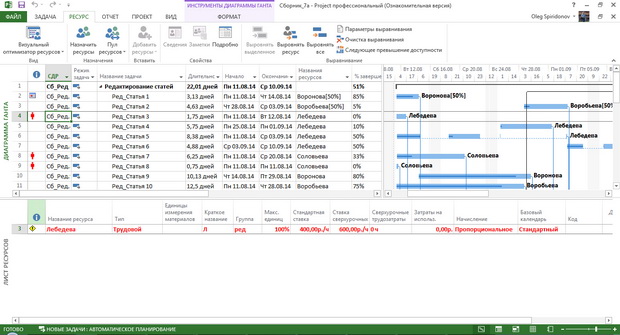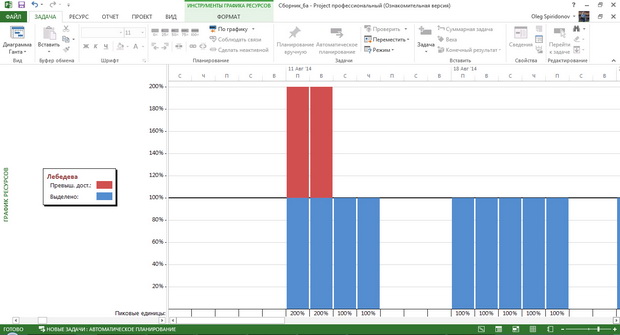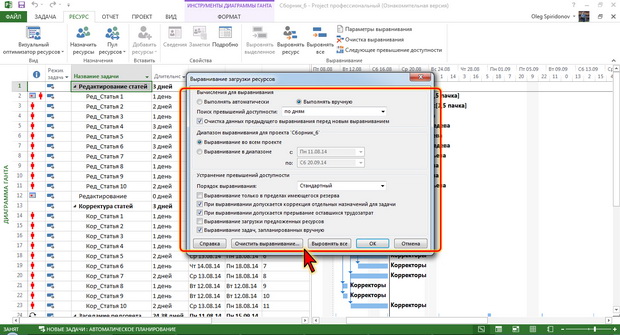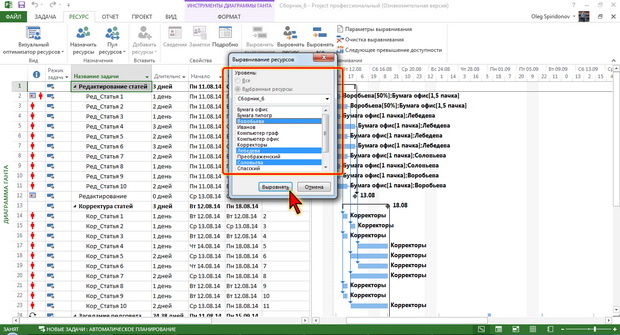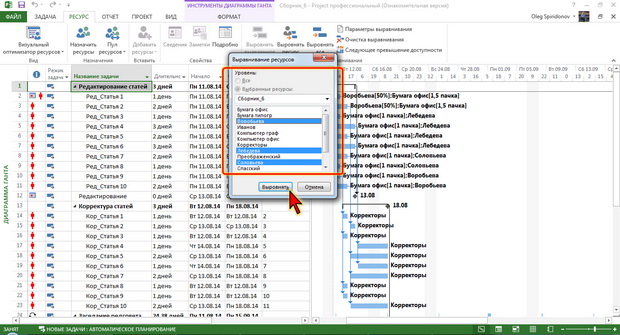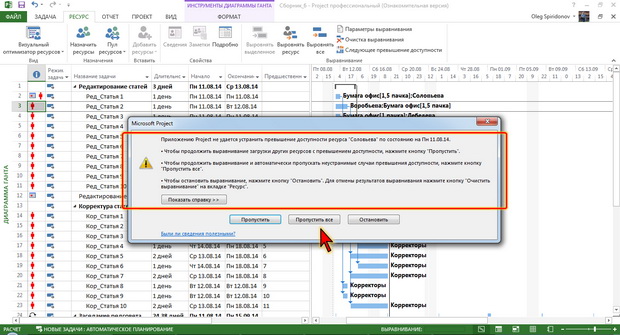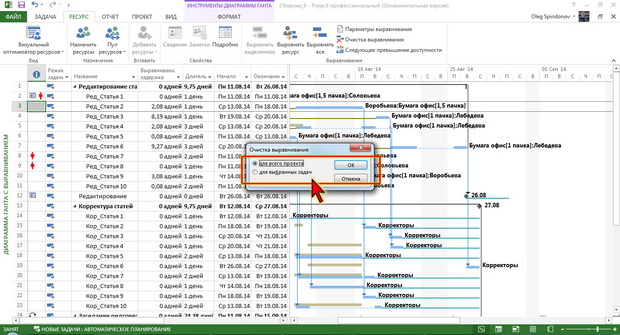|
Куда нажать? Сумма на лс есть. Как можно получить распечатанный диплом ? |
Выравнивание загрузки ресурсов
Выявление превышения доступности
Задачи, в которых имеется превышение доступности ресурсов, отмечены соответствующим значком в столбце Индикаторы, а ресурсы с превышением доступности выделены шрифтом красного цвета (рис. 6.1).
В некоторых представлениях задач (Диаграмма Ганта, Использование задач и др.) для поиска задач с превышением доступности ресурсов можно воспользоваться кнопкой Следующее превышение доступности группы Выравнивание вкладки Ресурсы.
В представлениях ресурсов для эффективного поиска ресурсов с превышением доступности можно использовать выделение и отбор с помощью фильтров (подробнее об отборе данных см. "Работа с задачами, ресурсами и назначениями" ).
Превышение доступности ресурса также можно отобразить графически, используя представление График ресурсов (рис. 6.2).
увеличить изображение
Рис. 6.2. Отображение ресурса с превышением доступности в представление График ресурсов
Способы устранения перегруженности ресурсов
Устранить превышение доступности ресурсов можно следующими способами, применяя их по отдельности или в сочетании друг с другом:
- увеличить доступность перегруженного ресурса для данного периода времени;
- уменьшить объем работы перегруженного ресурса;
- назначить других сотрудников на выполнение задач, перегружающих ресурс;
- изменить сроки выполнения (даты начала и окончания) задач, требующих ресурсов с недостаточной доступностью;
- обозначить объем работы, превышающий доступность ресурса, как сверхурочную работу.
В Project превышение доступности ресурсов можно устранить автоматически, используя встроенный режим выравнивания, или вручную, изменяя параметры ресурсов, назначений и задач.
Автоматическое выравнивание загрузки ресурсов
Для того чтобы выровнять загрузку ресурсов автоматически, можно использовать специальный механизм Project, предварительно настроив его параметры в диалоговом окне Выравнивание загрузки ресурсов (рис. 6.3), для отображения которого на вкладке Ресурс в группе Выравнивание следует нажать кнопку Параметры выравнивания.
Окно Выравнивание загрузки ресурсов содержит три раздела. В каждом разделе содержится свой набор параметров.
В разделе Вычисления для выравнивания устанавливается режим выравнивания загрузки ресурсов установкой переключателя:
- Выполнять автоматически – в проекте будет происходить автоматическое выравнивание загрузки ресурсов сразу после изменения задачи или ресурса.
- Выполнять вручную – выполняется непосредственным исправлением назначений только при нажатии кнопки Выровнять все.
До очередного запуска процесса выравнивания можно отменить результаты предыдущего выравнивания. Это делается установкой флажка Очистка данных прежнего выравнивания перед новым. В этом случае перед проведением очередного выравнивания изменения предыдущего удаляются. Флажок рекомендуется устанавливать.
Если выбрано автоматическое выравнивание, рекомендуется снять флажок Очистка данных предыдущего выравнивания перед новым выравниванием. По умолчанию он установлен, но при автоматическом выравнивании это может существенно замедлить работу над проектом.
В раскрывающемся списке Поиск превышений доступности определяется критерий "чувствительности выравнивания" или временные рамки, в которых программа будет искать превышение доступности ресурса. Возможные значения:
- По минутам;
- По часам;
- По дням;
- По неделям;
- По месяцам.
Следует обратить внимание, что превышение доступности ресурса может иметь место, например, для какого-то отдельного дня в неделе при отсутствии превышения доступности по сумме часов за неделю.
| дни недели | Пн | Вт | Ср | Чт | Пт | Итого за неделю |
|---|---|---|---|---|---|---|
| Макс. Единиц | 100% | 100% | 100% | 100% | 100% | |
| Рабочее время | 8 час | 8 час | 8 час | 8 час | 8 час | 40 час |
| Задача А Единицы | 100% | 100% | ||||
| Задача А Трудозатраты | 8 час | 8 час | ||||
| Задача Б Единицы | 100% | 100% | ||||
| Задача Б Трудозатраты | 8 час | 8 час | ||||
| Задача В Единицы | 25% | |||||
| Задача В Трудозатраты | 2 час | |||||
| Общее количество единиц | 100% | 100% | 100% | 125% | 0% | |
| Общий объем работы | 8 час | 8 час | 8 час | 10 час | 0 час | 34 час |
| Превышение доступности | Нет | Нет | Нет | Да | Нет | Нет |
В этом случае при установке значения параметра критерия чувствительности По дням, ресурс будет считаться перегруженным, а при установке значения По неделям – нет.
В разделе Диапазон выравнивания для проекта <Имя проекта> можно определить временной интервал, в котором будет производиться выравнивание:
- Выравнивание во всем проекте. Поиск превышений доступности производится в интервале с начала до конца проекта. При этом можно указать выравнивание не для всех, а только для выделенных ресурсов.
- Выравнивание в диапазоне дат. Поиск превышений доступности производится только в указанном диапазоне дат. Превышения доступности ресурсов за пределами указанного диапазона не устраняются.
В разделе Устранение превышений доступности определяется, как Project будет устранять найденные перегрузки ресурсов.
Сначала Project определит список задач, на которые назначены перегруженные ресурсы. Затем будут отобраны те задачи, расположение которых в расписании нужно изменить. Порядок, в котором Project будет откладывать или прерывать задачи, перегружающие ресурсы, определяется в раскрывающемся списке Порядок выравнивания:
- Только по идентификаторам. В первую очередь будут изменяться параметры задач с наибольшими идентификаторами, то есть тех задач, которые расположены ниже в списке. Если список задач составлен в порядке возрастания даты начала, значит, будут откладываться задачи с более поздней датой начала. И, число задач-последователей, на которые может повлиять процедура выравнивания, будет, таким образом, сводится к минимуму.
- Стандартный. Программа из конкурирующих задач выбирает, какую выравнивать первой, на основе анализа ряда факторов (см. ниже). При этом Project рассматривает взаимосвязи с другими задачами, общий временной резерв, даты, приоритеты и ограничения. В первую очередь откладываются задачи с наибольшим временным резервом и более поздней датой начала. Такой порядок выравнивания используется наиболее часто.
- По приоритетам, стандартный. Производится аналогично стандартному, но обычно используется, если при составлении плана у задач определялось свойство Приоритет. Отличается от Стандартного тем, что при анализе задачи сначала сортируются по приоритету.
Выравнивая загрузку ресурсов в режимах Стандартный и По приоритетам, стандартный Project анализирует следующие факторы (расположены в порядке убывания важности):
- Предшественники. Первыми выбираются задачи, не имеющие последователей.
- Размер полного резерва. Первыми выбираются задачи с большим количеством полного резерва.
- Дата начала. Задачи с более поздней датой начала задерживаются первыми.
- Приоритет. Первыми выбираются задачи с более низким приоритетом. В случае режима выравнивания Стандартного по приоритетам, этот фактор рассматривается первым.
- Ограничения. Сначала задерживаются задачи без ограничений.
- Поле ресурса Может выравниваться. Если значение поля установлено в Yes, то Project при необходимости может задерживать назначение данного ресурса. Для ресурсов, назначение которых задерживать нельзя, необходимо установить значение поля Нет.
- Поле задачи Выравнивать назначения. Если значение поля установлено в Yes, то Project при необходимости может задерживать назначения данной задачи. Для задач, назначения которых задерживать нельзя, необходимо установить значение поля Нет.
- Поле задачи Выравнивание можно прерывать. Если значение поля установлено в Yes, то Project может при необходимости разделять задачи.
Важные замечания.
- Производя выравнивание, Project никогда не будет прерывать или откладывать задачи, для которых: назначено значение приоритета 1000 или установлены ограничения Фиксированное начало и Фиксированное окончание.
- Выравнивание не повлияет на задачи с ограничениями, Как можно позже, если проект планируется от даты начала, или Как можно раньше, если проект планируется от даты окончания.
- Приоритет может быть установлен не только для задачи, но и для проекта. Если ресурсы назначены нескольким проектам, то задачи в проектах с меньшим приоритетом будут выбираться для выравнивания чаще, чем задачи в проектах с большим приоритетом. Если для проекта задать приоритет 1000, значит, ни одна задача этого проекта не будет задержана при выравнивании.
- Приоритет проекта более значим, чем приоритет задачи. Любая задача проекта с большим приоритетом более приоритетна, чем задача проекта с меньшим приоритетом. Это справедливо независимо от значения приоритета, установленного для задачи, кроме задач с приоритетом 1000, которые не задерживаются никогда.
Установить значение приоритета для задачи можно на вкладке Общие окна Сведения о задаче в счетчике Приоритет (см. "Задачи проекта" ). Значение приоритета может варьироваться в интервале от 0 (при необходимости задача скорее всего будет задержана) до 1000 (не будет задержана никогда). Чем больше приоритет, тем меньше вероятность задержки задачи при выравнивании.
В результате автоматического выравнивания может измениться дата окончания проекта. Возможность такого изменения регулируется при помощи флажка Выравнивание только в пределах имеющегося резерва. Если флажок установить, то в результате выравнивания дата окончания проекта не изменится, но некоторое ресурсы при этом останутся перегруженными и исправлять это придется вручную. Если флажок снять, дата может измениться, и длительность проекта может увеличиться.
Для того чтобы в процессе выравнивания изменялось свойство только назначений, а не задач, нужно установить флажок При выравнивании допускается коррекция отдельных назначений для задачи. Если флажок сбросить, то будут изменять свойства задачи. Действие флажка можно распространить не на все задачи. Для этого в таблицу со списком задач нужно добавить поле Выравнивание назначений. По умолчанию для всех задач установлен параметр Да. Для предотвращения коррекции отдельных назначений для задачи следует указать в этом поле значение Нет.
При выравнивании программа может прерывать задачи. Это можно разрешить или запретить установкой флажка При выравнивании допускается прерывание оставшихся трудозатрат. Действие этого флажка также можно распространить не на все задачи. Для этого в таблицу со списком задач нужно добавить поле Допускается прерывание при выравнивании. По умолчанию для всех задач установлен параметр Да. Для предотвращения прерывания оставшихся трудозатрат для задачи следует указать в этом поле значение Нет.
Чтобы сохранить настройки выравнивания, нажмите кнопку ОК (см. рис. 6.3).
Для запуска выравнивания загрузки всех ресурсов нужно на вкладке Ресурсы в группе Выравнивание нажать кнопку Выровнять все.
Можно выровнять загрузку только отдельных ресурсов. Для этого на вкладке Ресурсы в группе Выравнивание нажать кнопку Выровнять ресурс и в появившемся окне (рис. 6.4) выбрать ресурс, для которого требуется выровнять загрузку. Если загрузку требуется выровнять сразу для нескольких ресурсов, то первый ресурс из группы в списке окна выделяется обычным образом, а каждый следующий – при нажатой клавише CRTL.
В представлении Диаграмма Ганта можно произвести выравнивание загрузки ресурсов в отдельных задачах. Для этого надо выделить эти задачи и на вкладке Ресурсы в группе Выравнивание нажать кнопку Выровнять выделенное.
Результаты выравнивания отражаются как в списке ресурсов, так и в календарном плане проекта. В списке ресурсов может уменьшиться число перегруженных ресурсов. В календарном плане может измениться время выполнения задач.
Чтобы понять, как выравнивание повлияло на календарный план проекта, удобно использовать представление Диаграмма Ганта с выравниванием (рис. 6.5).
На диаграмме каждая задача представлена двумя отрезками. Верхние отрезки показывают задачу до выравнивания, а нижние – после. Сплошные линии слева от отрезка задачи обозначают ее задержку, которая произошла в результате выравнивания, а справа от отрезка задачи – временной резерв, то есть время, на которое задача может быть отложена. Линии точечного пунктира показывают прерывание задачи.
В таблице появляется столбец (поле) Выравнивающая задержка (см. рис. 6.5). В этом столбце показано время, на которое была отложена задача в результате выравнивания. Это время измеряется в единицах с префиксом а (астрономический) например, 2 адней – два астрономических дня.
Столбцы Начало и Окончание, отображаемые в таблице, обозначают начало и окончание задач после выравнивания. Дата начала и окончания задач, установленных до выравнивания, выводятся в столбцах Начало до выравнивания и Окончание до выравнивания. Кроме того, информация об этих датах отображается во всплывающих подсказках при наведении указателя мыши на отрезки диаграммы.
В некоторых ситуациях автоматическое выравнивание загрузки ресурсов невозможно. В этом случае будет выведено окно предупреждения с соответствующим сообщением (рис. 6.6).
увеличить изображение
Рис. 6.6. Сообщение о невозможности автоматического выравнивания загрузки ресурсов
Нужно сделать выбор варианта развития событий:
- Пропустить. Ресурс, для которого невозможно выравнивание загрузки, пропускается, продолжает поиск очередного превышения доступности, и производится попытка выравнивания загрузки других ресурсов.
- Пропустить все. Пропускаются все превышения доступности, которые невозможно разрешить, и сообщение на экран больше не выводится.
- Остановить. Процесс выравнивания останавливается; удаляются все сделанные изменения.
Результаты автоматического выравнивания полностью или частично можно отменить. Если требуется отменить выравнивание в некоторых задачах, их следует выделить. Для отмены надо на вкладке Ресурсы в группе Выравнивание нажать кнопку Очистка выравнивания. В появившемся диалоговом окне переключатель для всего проекта установлен по умолчанию (рис. 6.7). Для отмены выравнивания в одной или нескольких выделенных задачах надо установить переключатель для выбранных задач.
Следует обратить внимание, что отмена производится только для последней операции выравнивания.